제작 가이드
인쇄 기본용어부터 파일주문 방법까지 쉽게 알려드립니다.
본문 영역
- 공통 가이드
- 파일 주문 가이드
공통 가이드
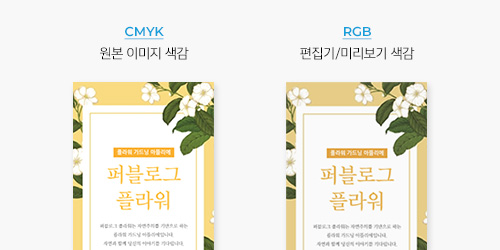
1. CMYK 모드로 작업하기
디자인 소스나 개별파일 주문은 CMYK 모드로 작업되므로 모니터 및 휴대폰에 따라
실제 인쇄 색상과 다르게 보일 수 있습니다.
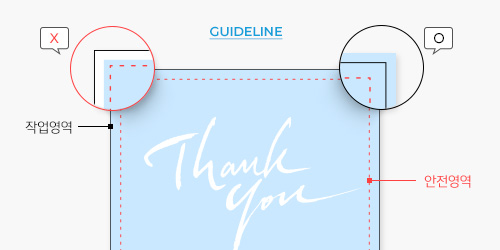
2. 가이드라인 체크하기
· 작업 사이즈를 기준으로 배경색은 모두 꽉 채워서 편집해 주세요.
· 중요한 이미지나 텍스트는 안전영역 안쪽으로 배치해 주세요.
4도 인쇄
인쇄할 때 기본적인 컬러로 인쇄되는 모든 색을 CMYK 네 가지 색을 조합하여 표현합니다.
별색 인쇄
CMYK 네 가지 색 이외의 컬러를 사용하여 인쇄하는 방식으로 아래같은 경우에 작업을 권장합니다.
· 사용자가 지정한 단일색으로 100% 인쇄를 원할 시
· CMYK 혼합색으로 표현할 때 망점의 구성으로 선명하게 원하는 이미지가 표현되지 않을 때
· 금색, 은색, 형광색 등의 표현 시
6도 인쇄
CMYK에 두 가지 기본 색을 추가하여 인쇄하는 방법으로 4도인쇄로 표현할 수 없는 중간 색이나 확장된 컬러를 표현합니다.
오렌지나 보라색을 추가하여 6도로 인쇄하거나 라이트 사이언, 라이트 마젠타 혹은 라이트 그레이 등의 잉크를 추가하여 인쇄할 수 있습니다.
연한 단색 및 다양한 컬러가 혼합된 인쇄물의 경우 좋은 인쇄 품질을 얻을 수 있습니다.
옵셋 인쇄
데이터 확인 > 조판 작업(인쇄할 종이에 데이터 배치하기) > CTP 출력(인쇄용 판 제작) > 인쇄 > 추가옵션(후가공) > 마감
잉크를 바로 종이에 찍는 방식이 아니라 고무판을 이용한 간접 인쇄 방식입니다.
· 거친 표면의 종이에도 좋은 품질로 인쇄 가능
UV 옵셋 인쇄
옵셋 인쇄와 유사한 방식이지만 특수 잉크를 사용하여 종이 표면을 인쇄 즉시 자외선으로 건조시켜 인쇄 품질 및 가공성을 높인 인쇄 방식입니다.
· 종이, PET, PP 등 다양한 재질에 인쇄 가능
· 인쇄 즉시 바로 후가공 작업 가능
· 투명 잉크를 이용한 다양한 표현도 인쇄와 동시에 가능
디지털 인쇄
디지털 데이터를 물리적인 중간 매체 없이 인쇄 장비로 보내 바로 인쇄하는 방식입니다. (옵셋 인쇄와 반대 개념)
· 필요한 수량만큼 인쇄 가능 (소량생산, 개인화된 인쇄물 제작 시 최적화)
· 친환경 잉크를 사용해 보다 안전한 인쇄물로 제작 가능
· 옵셋 인쇄 품질에 가깝게 인쇄가 가능
* 앞뒤 핀 정밀도나 금색, 은색과 같은 별색 작업은 작업이 불가합니다.
파일 주문 가이드
* 제작가이드를 준수하지 않은 인쇄 오류건에 대해서는 책임 및 재 제작을 지원하지 않으므로 파일을 올리기 전 꼭 확인하여 주시기 바랍니다.
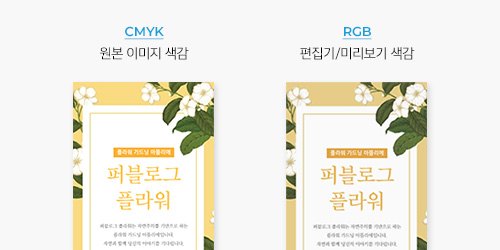
1. CMYK 모드로 작업하기
RGB 모드는 인쇄용 컬러가 아니므로 인쇄 및 공정 과정에서 색상이 달라질 수 있습니다.
[프로그램별 작업사이즈 안내]
· Ai : 주문하시는 사이즈의 1/10 비율 크기의 파일로 작업해 주세요.
· PS : 주문하시는 사이즈와 동일한 크기의 파일로 작업해 주세요.
[해상도] 300dpi 권장 (현수막의 경우, 최소 150dpi 이상 권장)
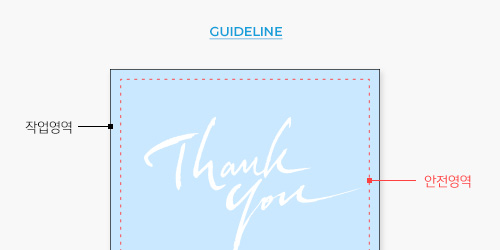
2. 가이드라인 체크하기
사이즈가 다를 경우, 주문단계로 진행이 어렵습니다. 제품사이즈 및 작업영역을 확인해 주세요.
· 작업영역 : 재단하기 전 여유분을 포함한 사이즈로, 잘려 나가는 영역이 포함되어 있어요.
· 제품사이즈 : 인쇄/출력 후 재단한 사이즈를 의미합니다.
· 안전영역 : 재단사이즈의 안쪽 영역을 의미합니다.
재단 과정에서 사방 1~3mm 오차가 발생할 수 있으므로 중요한 이미지나 글자의 경우,
안전영역 안쪽으로 꼭 배치해 주세요.

3. 사용 서체는 윤곽선(아웃라인) 처리 해주세요.
서체가 아닌 도형화 하는 작업으로, 모든 서체는 반드시 윤곽선 처리 또는
곡선으로 변환해 주세요.
· 메뉴 바로가기 : 문자(Type) > 윤곽선 만들기(Create Outline)
· 단축키 : Ctrl+Shift+O
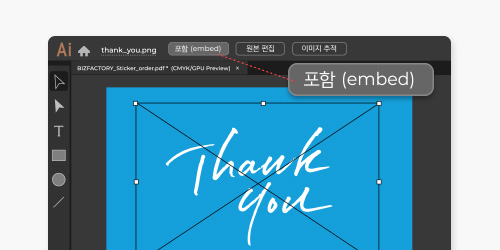
4. 이미지는 임베딩(이미지 링크 해제)을 확인해 주세요.
이미지를 파일 안에 포함(=임베딩)해야 안전하게 인쇄가 가능합니다.
임베딩 처리가 안될 경우, 이미지가 손실되어 인쇄되지 않을 수 있습니다.
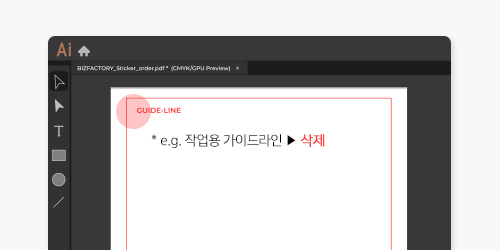
5. 인쇄와 무관한 디자인 소스는 삭제해 주세요.
레이어, 선, 도형, 텍스트 등 인쇄와 무관한 디자인 소스는 삭제해 주세요.
삭제하지 않을 시 인쇄물에 함께 출력될 수 있습니다.
샘플 디자인 파일 유의사항
· 사이즈 : 가이드 파일을 다운받으셔서 동일 사이즈로 작업해 주세요. (파일사이즈가 다를 경우, 업로드가 되지 않습니다.)
· 파일은 최소 150dpi 해상도, CMYK 모드로 작업해 주세요. (RGB 모드 작업 시, 인쇄 과정에서 색상이 달라질 수 있습니다.)
· 글자 영역은 아웃라인 작업해 주세요. (단축키 Shift+Ctrl+O 또는 글자 선택 후 윤곽선 만들기)
· 그림자, 그라데이션 효과는 레스트라이즈 처리해 주세요. (Object > Rasterize)
· 글자 및 이미지 잘림 방지를 위해 선택하신 마감 옵션에 따라서 여백을 두고 편집해 주세요.
- 명함
- 현수막
- 배너
- 캘린더
- 디지털 전단
- 옵셋 전단
- 디지털 리플렛
- 옵셋 리플렛
- 디지털 포스터
- 옵셋 포스터
유의사항
- 각 사이즈별 작업영역까지 이미지를 채워주세요.
- 최소 300dpi 해상도, CMYK 모드로 저장해 주세요.
- 재단 시 밀림현상으로 잘려 나갈 수 있으니, 텍스트 등 중요정보는 안전영역 안쪽으로 배치해 주세요.
유의사항
- AI 파일 작업 시 주문하시는 사이즈의 1/10 비율 크기의 파일로 작업해 주세요.
- PSD 작업 시 주문하시는 사이즈와 동일한 크기의 파일로 작업해 주세요.
- 각 사이즈별 작업영역까지 이미지를 채워주세요.
- 최소 300dpi 해상도, CMYK 모드로 저장해 주세요.
- 검정색 글자는 C0 M0 Y0 K100 으로 작업해 주세요.
- 최종 파일 저장 시 텍스트는 꼭 아웃라인 처리해 주세요.
- 업로드는 1개의 파일안에 1개의 디자인 데이터만 올려주세요.
- 파일주문은 PDF 파일만 가능합니다.
- 재단 시 밀림현상으로 잘려 나갈 수 있으니, 텍스트 등 중요정보는 안전영역 안쪽으로 배치해 주세요.
유의사항
- AI 파일 작업 시 주문하시는 사이즈의 1/10 비율 크기의 파일로 작업해 주세요.
- PSD 작업 시 주문하시는 사이즈와 동일한 크기의 파일로 작업해 주세요.
- 각 사이즈별 작업영역까지 이미지를 채워주세요.
- 최소 300dpi 해상도, CMYK 모드로 저장해 주세요.
- 검정색 글자는 C0 M0 Y0 K100 으로 작업해 주세요.
- 최종 파일 저장 시 텍스트는 꼭 아웃라인 처리해 주세요.
- 업로드는 1개의 파일안에 1개의 디자인 데이터만 올려주세요.
- 파일주문은 PDF 파일만 가능합니다.
- 재단 시 밀림현상으로 잘려 나갈 수 있으니, 텍스트 등 중요정보는 안전영역 안쪽으로 배치해 주세요.
유의사항
- 파일가이드 메뉴에서 사이즈별 칼선파일을 참고하셔서 원하는 페이지 및 직접 이미지 작업이 가능합니다.
- 칼선파일은 총 28p(14장) 기준으로 되어있습니다. 필요 없는 페이지는 삭제하여 사용해 주세요.
- 각 작업사이즈까지 이미지를 채워주세요.
- 옵셋인쇄로 제작됩니다.
- 색상 값은 주문 건수에 따라 조금 달라질 수 있습니다.
- 스프링 색상은 블랙, 화이트, 레드, 실버 4가지 중 택 1 가능합니다.
- 박 작업 공간은 세로 25mm 안으로 작업해주시고, 박(동판) 내용은 검정(K100) 지정 후 데이터 생성을 따로 해 주세요.
- 탁상용 캘린더 제작 기간은 영업일 기준 7~10일 정도 소요됩니다. 주문량이 많은 시기(10월~2월) 또는 수량이 많은 경우 출고일이 지연될 수 있습니다.
유의사항
- 각 사이즈별 작업영역까지 이미지를 채워주세요.
- 최소 300dpi 해상도, CMYK 모드로 저장해 주세요.
- 재단 시 밀림현상으로 잘려 나갈 수 있으니, 텍스트 등 중요정보는 안전영역 안쪽으로 배치해 주세요.
- 일러스트, 포토샵 CS5 버전으로 작업 후 PDF를 생성해 주세요.
- 업로드한 파일은 반드시 영문 파일명으로 올려주세요. (파일업로드는 Only PDF)
- 양면의 경우 1 페이지씩 총 2개의 PDF 파일을 올려주세요. (앞면, 뒷면 분리된 각각의 파일로 저장)
- 검은색을 표현하시려면 C0 M0 Y0 K100 값으로 작업해 주세요.
- 일러 작업 파일을 저장하기 전 글자는 아웃라인(Create Outlines)을 해주세요. (단축키 Shift+Ctrl+O)
- 그림자, 그라데이션, 비트맵 이미지는 레스트 라이즈 해 주세요. (Object > Rasterize)
- 파일접수 시 최종 디자인파일 컨펌 후 제작이 진행됩니다.
유의사항
- 각 사이즈별 작업영역까지 이미지를 채워주세요.
- 최소 300dpi 해상도, CMYK 모드로 저장해 주세요.
- 재단 시 밀림현상으로 잘려 나갈 수 있으니, 텍스트 등 중요정보는 안전영역 안쪽으로 배치해 주세요.
- 일러스트, 포토샵 CS5 버전으로 작업 후 PDF를 생성해 주세요.
- 업로드한 파일은 반드시 영문 파일명으로 올려주세요. (파일업로드는 Only PDF)
- 양면의 경우 1 페이지씩 총 2개의 PDF 파일을 올려주세요. (앞면, 뒷면 분리된 각각의 파일로 저장)
- 검은색을 표현하시려면 C0 M0 Y0 K100 값으로 작업해 주세요.
- 일러 작업 파일을 저장하기 전 글자는 아웃라인(Create Outlines)을 해주세요. (단축키 Shift+Ctrl+O)
- 그림자, 그라데이션, 비트맵 이미지는 레스트 라이즈 해 주세요. (Object > Rasterize)
- 파일접수 시 최종 디자인파일 컨펌 후 제작이 진행됩니다.
유의사항
- 색상에 칼라 4도가 다 들어가는 경우 뒷묻음이 생길 수 있으니 색상을 조정하시기 바랍니다. 색상이 진한 부분은 뒷묻음이 나며 재작업이 불가합니다.
특히, 화면에서 보이는 것보다 색상값이 진한 경우가 많으니 확인 하시기 바랍니다. - 검정색은 4색을 쓰면 인쇄가 잘 마르지 않아 출고시 붙어서 잘 떨어지지 않습니다. 진한 검정색을 원하실 경우 K100C20으로 작업해 주세요.
- 재단 시 밀림현상으로 잘려 나갈 수 있으니, 텍스트 등 중요정보는 안전영역 안쪽으로 배치해 주세요.
- 그룹이 되지 않았거나 재단선에 라인을 넣어서 재단된 후 출고된 제품에 대해서는 책임을 지지 않습니다.
- 재단 시 띠를 넣어 작업하시는 경우, 좌우 또는 상하 여백이 똑같이 재단되지 않으니 이점 유의하시기 바랍니다
- 전체판은 CTP출력으로 진행되므로 필름이 생성 되지 안습니다. 많이 쓰시거나 다른 데이터의 영향을 받을 수 있는 데이터명일 경우에는 사고 우려가 있으니 주의하시기 바랍니다.
바른 표기 예시) 업체명+상호+내용 - 인쇄 색상값 10% 이하는 인쇄가 되지 않을 수 있으니 색상값 사용시 유의 하시기 바랍니다.
- 파일접수 시 최종 디자인파일 컨펌 후 제작이 진행됩니다.
유의사항
- 각 사이즈별 작업영역까지 이미지를 채워주세요.
- 리플렛 디자인의 경우 양면으로 2페이지 구성의 PDF 파일 1개를 올려주세요.
- 최소 300dpi 해상도, CMYK 모드로 저장해 주세요.
- 업로드한 파일은 반드시 영문 파일명으로 올려주세요. (파일업로드는 Only PDF)
- 재단 시 밀림현상으로 잘려 나갈 수 있으니, 텍스트 등 중요정보는 안전영역 안쪽으로 배치해 주세요.
- 일러스트, 포토샵 CS5 버전으로 작업 후 PDF를 생성해 주세요.
- 검은색을 표현하시려면 C0 M0 Y0 K100 값으로 작업해 주세요.
- 일러 작업 파일을 저장하기 전 글자는 아웃라인(Create Outlines)을 해주세요. (단축키 Shift+Ctrl+O)
- 그림자, 그라데이션, 비트맵 이미지는 레스트 라이즈 해 주세요. (Object > Rasterize)
- 파일접수 시 최종 디자인파일 컨펌 후 제작이 진행됩니다.
유의사항
- 각 사이즈별 작업영역까지 이미지를 채워주세요.
- 리플렛 디자인의 경우 양면으로 2페이지 구성의 PDF 파일 1개를 올려주세요.
- 최소 300dpi 해상도, CMYK 모드로 저장해 주세요.
- 업로드한 파일은 반드시 영문 파일명으로 올려주세요. (파일업로드는 Only PDF)
- 재단 시 밀림현상으로 잘려 나갈 수 있으니, 텍스트 등 중요정보는 안전영역 안쪽으로 배치해 주세요.
- 일러스트, 포토샵 CS5 버전으로 작업 후 PDF를 생성해 주세요.
- 검은색을 표현하시려면 C0 M0 Y0 K100 값으로 작업해 주세요.
- 일러 작업 파일을 저장하기 전 글자는 아웃라인(Create Outlines)을 해주세요. (단축키 Shift+Ctrl+O)
- 그림자, 그라데이션, 비트맵 이미지는 레스트 라이즈 해 주세요. (Object > Rasterize)
유의사항
- 각 사이즈별 작업영역까지 이미지를 채워주세요.
- 최소 300dpi 해상도, CMYK 모드로 저장해 주세요.
- 업로드한 파일은 반드시 영문 파일명으로 올려주세요. (파일업로드는 Only PDF)
- 재단 시 밀림현상으로 잘려 나갈 수 있으니, 텍스트 등 중요정보는 안전영역 안쪽으로 배치해 주세요.
- 일러스트, 포토샵 CS5 버전으로 작업 후 PDF를 생성해 주세요.
- 검은색을 표현하시려면 C0 M0 Y0 K100 값으로 작업해 주세요.
- 일러 작업 파일을 저장하기 전 글자는 아웃라인(Create Outlines)을 해주세요. (단축키 Shift+Ctrl+O)
- 그림자, 그라데이션, 비트맵 이미지는 레스트 라이즈 해 주세요. (Object > Rasterize)
- 파일접수 시 최종 디자인파일 컨펌 후 제작이 진행됩니다.
유의사항
- 각 사이즈별 작업영역까지 이미지를 채워주세요.
- 최소 300dpi 해상도, CMYK 모드로 저장해 주세요.
- 업로드한 파일은 반드시 영문 파일명으로 올려주세요. (파일업로드는 Only PDF)
- 재단 시 밀림현상으로 잘려 나갈 수 있으니, 텍스트 등 중요정보는 안전영역 안쪽으로 배치해 주세요.
- 일러스트, 포토샵 CS5 버전으로 작업 후 PDF를 생성해 주세요.
- 검은색을 표현하시려면 C0 M0 Y0 K100 값으로 작업해 주세요.
- 일러 작업 파일을 저장하기 전 글자는 아웃라인(Create Outlines)을 해주세요. (단축키 Shift+Ctrl+O)
- 그림자, 그라데이션, 비트맵 이미지는 레스트 라이즈 해 주세요. (Object > Rasterize)
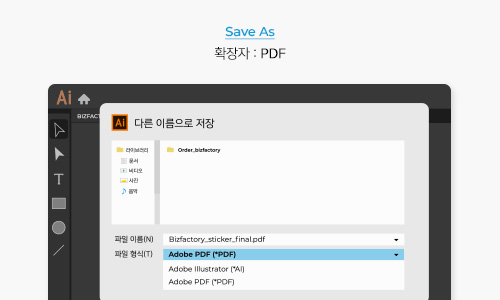
1. 모든 파일은 PDF 형식으로 주문하기
PDF로 변환하여 안전하게 주문 접수를 권장드립니다.
2. 파일 변환 저장 안내
AI, PSD 전용 디자인 프로그램에서 저장(Save as) 하실 때 확장자를 PDF로 설정해 주세요.
* Office 환경에서 작업한 PDF의 경우 만족도 있는 인쇄물을 받아보시기 어려울 수 있습니다.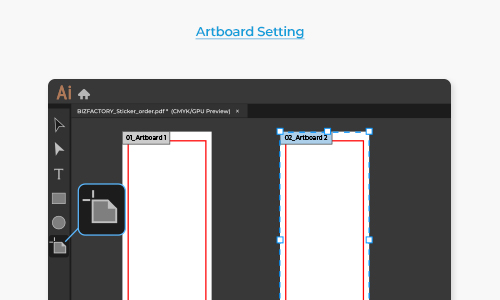
1. 최종 데이터 저장방법
출력할 디자인데이터를 제외한 모든 선,모양,텍스트는 제거하여 PDF 파일로 저장해 주세요.
2. 일러스트 대지 추가 (페이지 추가)
AI 전용 프로그램에서 왼쪽 대지도구(Shift+O)를 클릭 후,
추가할 대지를 선택하면 자동설정 됩니다.







































